Como Estilizar Gráficos no Seaborn
 Ana Maria Gomes • 1 ano atrás
Ana Maria Gomes • 1 ano atrás
A visualização de dados é uma parte crucial da análise de dados e da ciência de dados. Ela permite que os analistas e cientistas de dados comuniquem efetivamente os resultados e descobertas. Python, sendo uma das linguagens de programação mais populares para análise de dados, oferece várias bibliotecas para visualização de dados, como Matplotlib, Seaborn e Plotly. Neste tutorial, vamos focar em como estilizar os marcadores dos gráficos usando a biblioteca Matplotlib.
Matplotlib é uma biblioteca de plotagem para a linguagem de programação Python e sua extensão numérica matemática NumPy. Ela fornece uma API orientada a objetos para incorporar gráficos em aplicativos usando toolkits de interface de usuário genéricos, como Tkinter, wxPython, Qt ou GTK.
Um dos elementos que você pode personalizar em seus gráficos são os marcadores. Marcadores são usados em gráficos de dispersão (scatter plots) e linhas (line plots) para destacar pontos de dados individuais.
Vamos começar com um exemplo simples de como adicionar marcadores a um gráfico de linhas.
import matplotlib.pyplot as plt
# Dados de exemplo
x = [1, 2, 3, 4, 5]
y = [2, 3, 5, 7, 11]
# Plotando com marcadores
plt.plot(x, y, marker='o')
plt.title('Gráfico de Linha com Marcadores')
plt.xlabel('Eixo X')
plt.ylabel('Eixo Y')
plt.show()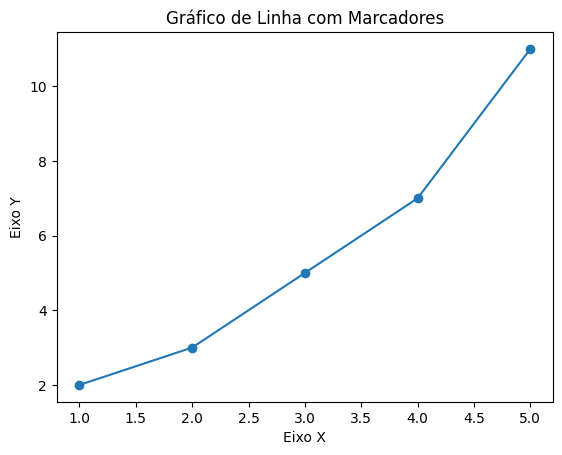
Neste exemplo, usamos 'o' como o argumento para marker, que representa um círculo.
Você pode personalizar os marcadores de várias maneiras, como mudar o estilo, cor e tamanho.
Matplotlib oferece vários estilos de marcadores, como círculos, triângulos, estrelas e muito mais.
# Estilos de marcadores
plt.plot(x, y, marker='s') # quadrado
plt.plot(x, y, marker='^') # triângulo para cima
plt.plot(x, y, marker='*') # estrela
plt.show()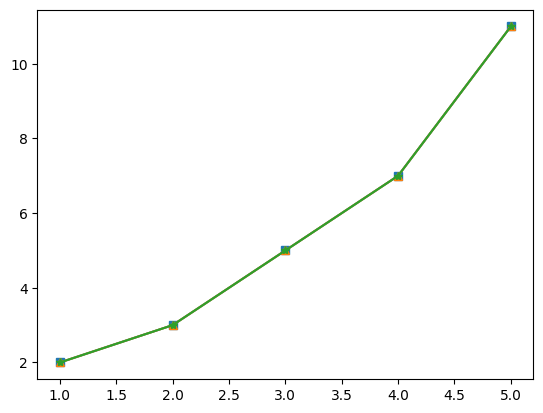
Além do estilo, você pode alterar a cor e o tamanho dos marcadores para melhorar a visualização.
# Cor e tamanho do marcador
plt.plot(x, y, marker='o', markersize=10, markerfacecolor='red', markeredgewidth=2, markeredgecolor='black')
plt.show()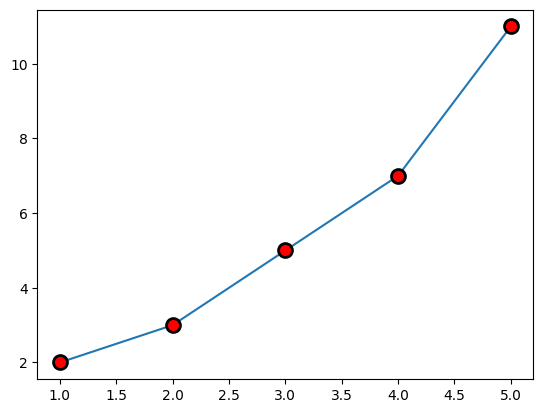
Neste exemplo, markersize controla o tamanho, markerfacecolor a cor de preenchimento, markeredgewidth a largura da borda e markeredgecolor a cor da borda do marcador.
Você também pode combinar diferentes estilos de linhas e marcadores no mesmo gráfico.
# Linha pontilhada com marcadores de diamante
plt.plot(x, y, linestyle='--', marker='D', color='green')
plt.show()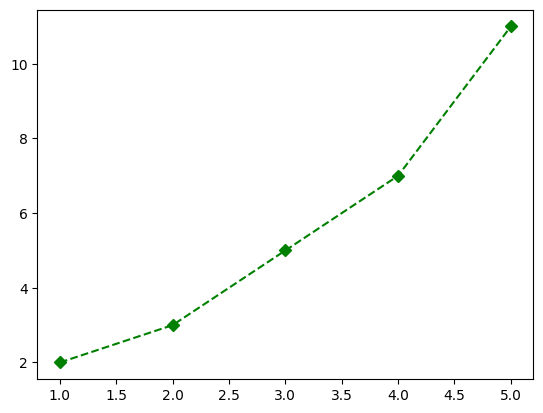
Aqui, linestyle='--' cria uma linha pontilhada e marker='D' adiciona marcadores em forma de diamante.
Personalizar os marcadores em seus gráficos é uma maneira eficaz de tornar seus dados mais compreensíveis e destacar informações importantes. Com Matplotlib, você tem controle total sobre a aparência dos marcadores, o que pode ajudar a tornar suas visualizações de dados mais atraentes e informativas. Experimente diferentes estilos e configurações para encontrar a melhor representação para seus dados.

Aprenda a programar e desenvolva soluções para o seu trabalho com Python para alcançar novas oportunidades profissionais. Aqui na Asimov você encontra:
Comentários
30xp